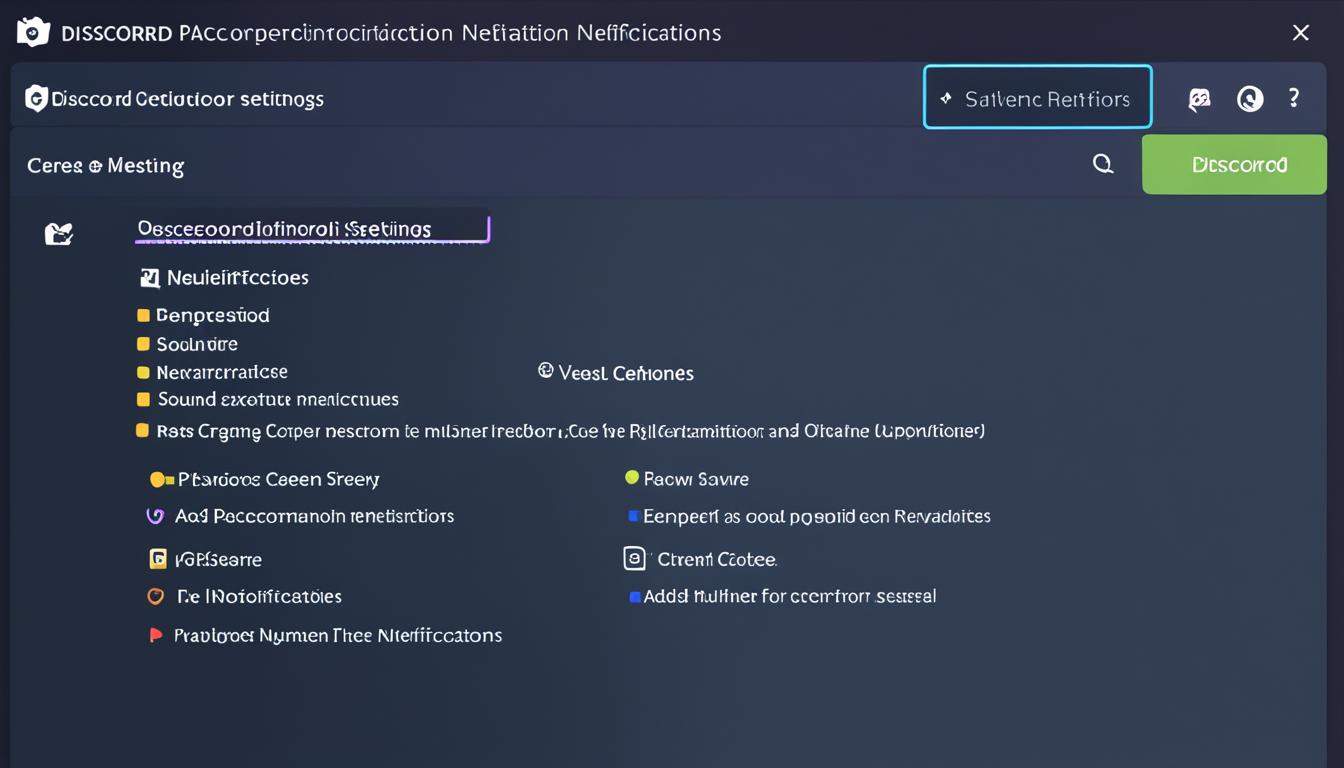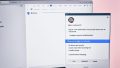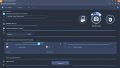ディスコードを使って快適にコミュニケーションできていますか?多くの人と情報を共有するには、通知の設定が大切です。関心のある話題だけに集中できるように、通知設定をうまく使いましょう。*画像はイメージです。
友達からのメッセージや楽しいチャット、ゲームのアップデートも見逃したくないですよね。通知を上手に調整することで、もっと快適にディスコードを使えますよ。大切な情報を見落とさないように、このガイドでポイントを押さえておきましょう。
この記事のキーポイント
- ディスコードPC版の通知設定をカスタマイズする重要性
- 通知音やメッセージ表示の最適化方法
- 快適なコミュニケーションのためのプッシュ通知の活用
- サーバーごとやチャンネルごとの通知の調節
- デスクトップ通知とスマートフォン通知の連携
- ディスコードPC通知設定へのアクセス方法
- ディスコードPCでのサーバー通知の基本
- カテゴリごとの通知設定について
- ディスコードPCのチャンネル別通知設定
- discord pc 通知のカスタマイズ
- PCでディスコード通知を受け取るための設定
- スマートフォン版Discordでの通知の違い
- サーバー管理者の通知設定概要
- ユーザー別の通知設定の適用
- 通知設定におけるディスコードPC版とモバイル版の差異
- ディスコード通知のトラブルシューティング
- 効果的な通知設定のためのヒントとテクニック
- ディスコードの通知設定変更時の注意点
- 結論
- FAQ
- ディスコードPC版の通知設定にアクセスする方法はありますか?
- サーバーの通知設定について教えてください。
- カテゴリごとの通知設定は可能ですか?
- ディスコードPC版でのチャンネル別通知設定について教えてください。
- discord pc版の通知をカスタマイズする方法はありますか?
- PCでディスコードの通知を受け取るための設定方法を教えてください。
- スマートフォン版Discordでの通知の違いについて教えてください。
- サーバー管理者の通知設定について教えてください。
- ユーザー別の通知設定は可能ですか?
- ディスコードPC版とモバイル版の通知設定に違いはありますか?
- ディスコード通知のトラブルシューティングについて教えてください。
- 効果的な通知設定のためのヒントとテクニックはありますか?
- ディスコードの通知設定変更時に注意すべき点はありますか?
ディスコードPC通知設定へのアクセス方法
ディスコードPC版の通知設定を変更するには、設定メニューを開きます。ここで、ディスコードPC通知設定の手順を説明します。
ディスコードを開いてください。次に、画面左下のユーザーアイコンをクリックです。そうすると、「通知」タブが見つかります。
- ディスコードを開く。
- 画面左下にあるユーザーアイコンをクリックして設定を開く。
- アクセス方法に従って、「アプリ設定」セクションを選択する。
- 「通知」タブをクリックし、希望の設定を行う。
詳細設定では、通知の種類をカスタマイズできます。また、不要な通知はオフにすることも可能です。
例えば、「サーバーの通知だけ」とか「ダイレクトメッセージのみ」と設定できます。ディスコードPC通知設定で、快適なオンライン生活を手に入れましょう。
これでディスコードPC通知設定へのアクセス方法を説明しました。簡単な手順で通知設定をカスタマイズしてみてください。
ディスコードPCでのサーバー通知の基本
ディスコードPCでは、サーバー通知をうまく管理することが大切です。適切にミュート設定を行うことで、欲しい情報だけを手に入れられます。これにより、コミュニケーションをスムーズに保つことができます。
サーバーのミュートとミュート時間設定
通知が多くて困ったら、ミュート機能を試してみましょう。ディスコードのサーバーを右クリックし、「サーバーをミュート」を選ぶと、通知を止められます。また、ミュート時間設定を使って、いつミュートを解除するか決められます。
ミュート対象の非表示機能
特定の通知を避けたい時は、非表示機能が有効です。会話を右クリックし、「非表示」を選べば、その会話からの通知を隠せます。これで、邪魔されずに済みます。
サーバー全体の通知の設定項目
ディスコードPCには、サーバーごとに通知設定を細かく変えられます。「通知設定」メニューから、必要な通知だけを選んで受け取れます。これで、邪魔な通知から解放されます。
カテゴリごとの通知設定について
ディスコードPC版で、カテゴリごとの通知設定ができます。自分にとって大切な情報だけを選んで受け取れます。カテゴリごとの通知設定のポイントを見てみましょう。
通知のカスタマイズはディスコード内ですぐにできます。トピックや会話ごとに通知を受けることができます。ゲームのカテゴリではゲームのアップデート情報、仕事のカテゴリでは締め切りやミーティングの通知を設定できます。
カテゴリの通知設定をしっかりと行い、大切な情報を見逃さないようにしましょう。
ディスコードPC版での通知設定例を紹介します。
| カテゴリ | 通知タイプ | カスタマイズ例 |
|---|---|---|
| ゲーム | ダイレクトメッセージ | 新リリースやアップデート情報 |
| 仕事 | @メンションのみ | 重要なアナウンスや締め切りのリマインド |
| 学校/学習 | サーバーミュート | 特定の時間帯だけ通知をオンにする |
| 家族/友人 | すべてのメッセージ | 常に会話に参加し、更新を逃さない |
カテゴリごとの通知設定を上手に使い分けることで、ディスコードをもっと楽しく使えます。必要な情報に早く手が届きます。
ディスコードPCのチャンネル別通知設定
ディスコードPCで楽しいチャット体験をするためには、チャンネル別通知の管理が大切です。特定のチャンネルからの通知が多い場合や、大事な情報を逃したくない時は、設定を調整しましょう。そうすることで、本当に必要な情報だけを受け取れます。
チャンネルミュートの理解と利用
ディスコードPCで、チャンネルミュートは便利な機能です。活発な議論のチャンネルや、すぐにチェックしなくても良い情報のチャンネルの通知を止められます。チャンネルミュートを使うと、邪魔されずに集中して仕事ができます。
個別のチャンネル通知設定方法
ディスコードPCでは、チャンネル別通知設定で通知の受け取り方を自分好みに変えられます。全てのメッセージの通知をオフにすることも、特定のキーワードが含まれた時だけ通知を受け取る設定もできます。各チャンネルで、通知の重要度に応じて設定を変えましょう。
discord pc 通知のカスタマイズ
discord pc 通知をカスタマイズしませんか? 自分だけの通知環境を作るポイントがあります。通知音を変えたり、表示方法を調整したりできます。
ディスコードでの情報共有は活発です。適切な通知設定で大切な情報を逃しません。
通知音の変更は大切です。 自分に合った音に変えることで、通知をさらに気付きやすくします。これにより、重要な通知を見逃さなくなります。
通知の表示方法も大事です。 ポップアップよりも通知エリアに表示させるほうがいいかもしれません。これにより、大事なメッセージを見逃しません。
そして、通知の優先順位の設定も役立ちます。 自分にとって大切な通知を優先する設定が可能です。大量のメッセージの中でも、大事な通知を見失いません。
| カスタマイズ項目 | 説明 | メリット |
|---|---|---|
| 通知音 | 異なる音をカスタマイズする。 | 通知の重要度を音で識別可能。 |
| 表示方法 | 通知の表示位置や方法を変更。 | 見逃しを防ぐ。 |
| 優先順位 | 重要な通知から順に表示。 | 情報の重要度に応じた迅速な対応。 |
- discord pc 通知を変更する際は、設定メニューから簡単に行えます。
- カスタマイズによって、自分に適した通知体験を作り出せます。
- 通知の種類に応じてカスタマイズを行いましょう。
discord pc 通知のカスタマイズを利用しましょう。 ストレスなく情報をキャッチしましょう。これで、ディスコードライフがもっと楽しくなります。
PCでディスコード通知を受け取るための設定
ディスコードを使う際、様々な通知設定が大切です。これにより、スムーズなコミュニケーションが可能になります。PCでディスコード通知を受け取るポイントを紹介します。
デスクトップ通知の有効化
大切な情報を見逃さないために、デスクトップ通知をオンにしましょう。ディスコードの設定メニューで、簡単にできます。新しいメッセージがPCにすぐ届きます。
通知音量と音声設定
通知をはっきり認識するために、通知音量の設定が必要です。ディスコードでは、音声設定もカスタマイズできます。これで、音量や通知の種類ごとの音声も設定できます。
スマートフォンと連携するプッシュ通知設定
PCから離れていても情報を逃さないように、スマートフォンでプッシュ通知設定が有効です。ディスコード通知をスマートフォンで受け取れます。外出先でも最新の情報をチェックできます。
スマートフォン版Discordでの通知の違い
Discordは、スマートフォンでも人気です。スマートフォン版Discordの通知は、PC版とは異なります。スマートフォンの持ち運びやすさを活かした工夫がされています。
スマートフォン版専用通知設定
通話と電話アプリの統合
通話と電話アプリが統合されています。着信通知がスマートフォンで直接表示されます。スマートフォン版ならではの利点です。
| 機能 | スマートフォン版Discord | PC版Discord |
|---|---|---|
| 通知方法 | バイブレーション、画面の点滅 | デスクトップ通知 |
| 着信表示 | 電話アプリと統合した表示 | アプリ内表示 |
| 可用性 | 外出先でも即座に対応 | 主にデスクトップ環境で使用 |
スマートフォン版とPC版Discordでは通知機能が違います。スマートフォン版は外出に便利です。用途に合わせてDiscordを使い分けましょう。
サーバー管理者の通知設定概要
サーバー管理者にとって、通知設定を整えることは大切です。これは、メンバーへの情報共有や緊急のアラートに役立ちます。適切な通知設定で、円滑なコミュニケーションを支えましょう。
- サーバー内の特定のイベントに対して、カスタム通知を設定します。
- 特定のユーザーや役職に対して、異なる通知レベルを適用することができます。
- サーバーのセキュリティとモデレーションに関わる通知を管理することが重要です。
次に、通知設定の具体的な方法を紹介します。これらはサーバー管理者が調整できます。
| 通知のタイプ | 設定方法 | 適用例 |
|---|---|---|
| メンション通知 | 特定のロールやユーザーへのメンションを引き数として設定 | 管理者にのみ送信される重要なお知らせ |
| サーバーイベント通知 | 役職に応じたイベント発生時の通知ルールを設定 | ユーザーのサーバー加入や退出時の自動通知 |
| コンテンツ更新通知 | 特定のチャンネルでの更新を通知するルールを設定 | ニュースチャンネルやアナウンスメントチャンネルの更新情報 |
細かい通知設定により、コミュニケーションがスムーズになります。サーバー管理者の負担も減ります。有意義な情報共有を目指し、設定を見直しましょう。
ユーザー別の通知設定の適用
メンション通知の調整
メンション通知はディスコードでとても重要な役割をします。自分に関連する会話にすぐ反応できます。だから、メンション通知の設定は適切に行うべきです。
ユーザーステータスと通知の関連性
ユーザーステータスは、オンラインや退席中などを示します。ステータスに合わせて通知設定をすると、自分の状況に合った通知ができます。
通知設定は個々にカスタマイズできます。適切な設定を見つけましょう。
| ユーザーステータス | 推奨される通知設定 | メンション通知 |
|---|---|---|
| オンライン中 | 全ての通知を受け取る | 全員のメンションを許可 |
| 退席中 | 重要な通知のみ受け取る | 限定されたメンションのみ |
| 取り込み中 | 最低限の通知 | ダイレクトメッセージのみ |
自分に合った通知設定を見つけましょう。周囲が設定に合わせてメンションすることが大切です。
通知設定におけるディスコードPC版とモバイル版の差異
PCとモバイルの通知機能の違い
PC版は大画面と安定したネット環境を生かして、詳しい通知設定ができます。モバイル版は外出時でも通知が受け取れるようにしています。特に、プッシュ通知が重要になります。
デバイスによる通知プリファレンス調整
デバイスごとに通知を最適化するべきです。PC版はデスクトップ通知のカスタマイズが重要。モバイル版ではプッシュ通知の調整が必須です。用途や環境に合わせて調整が大切です。
| デバイス | 通知機能 | 最適な使用状況 |
|---|---|---|
| ディスコードPC版 | デスクトップ通知、メール通知 | オフィスや自宅など安定した環境での使用 |
| ディスコードモバイル版 | プッシュ通知 | 移動中や外出先でのリアルタイム通知受信 |
ディスコードのPC版とモバイル版は違いがあります。でも、デバイスに合った通知設定をすることで、より良い経験ができます。
ディスコード通知のトラブルシューティング
- 通知が届かない場合:通知設定をもう一度確認し、調整が必要なら設定を変更してください。
- 音が鳴らないトラブル:オーディオ設定を見直し、デバイスの音量がオフになっていないか確かめます。
- 特定のチャンネルからの通知がこない:そのチャンネルの通知設定を確認し、通知オプションが正しいかチェックします。
多くのトラブルは設定を見逃していることが原因です。丁寧にチェックすることが解決の近道です。
トラブル解決のため、下の表を使ってください。
| トラブル内容 | 確認事項 | 対処方法 |
|---|---|---|
| 通知が全く届かない | ディスコード内の全体設定 | 「全体設定」→「通知」で通知がオンになっているか確かめる |
| 通知は届くが詳細が見れない | デスクトップ通知の設定 | OSの通知設定をチェックし、ディスコードが許可されているか確認 |
| 通知音が鳴らない | 音量設定確認 | 「ユーザー設定」→「音声・ビデオ」で通知音がオフや小さくなっていないかチェック |
| 特定の個人からの通知が届かない | 個人のミュート設定 | 対象ユーザーのプロフィールを見て、「ミュート」設定を確認 |
これらの手順を試しても解決しないなら、ディスコードサポートへの問い合わせもいいでしょう。正常なディスコード通知は、スムーズなコミュニケーションに役立ちます。
効果的な通知設定のためのヒントとテクニック
ディスコードを使うとき、通知をうまく管理することは大切です。これにより時間の使い方がよくなり、情報を大事に扱えます。
重要通知の優先順位設定
大事な情報を見逃さないようにしましょう。重要通知を他の通知より優先してください。そうすることで大切な情報をすぐに知ることができます。
ディスコードの通知スケジューリング
ライフスタイルに合わせた通知スケジューリングがおすすめです。特定の時間に集中したい時は、「集中モード」に設定しましょう。
こちらは重要な通知の例です。
| 時刻 | 通知タイプ | 通知設定 |
|---|---|---|
| 9:00 – 12:00 | 重要なタスク | すぐに通知 |
| 12:00 – 13:00 | 昼休憩のリマインダー | 通常通知 |
| 13:00 – 18:00 | プロジェクト更新 | 1時間毎に通知 |
| 18:00以降 | 全ての通知 | 通知オフ(必要に応じて翌日の朝にスケジュール) |
ディスコードの通知設定変更時の注意点
ディスコードで効果的に通知を管理するには、細かな設定変更が必要です。注意点を押さえ、うっかりせずに適切な手順を踏んでください。これで利便性が高まります。
「@mentions」通知の微調整
「@mentions」は、ディスコードで自分が言及された時に通知を受ける機能です。この機能の微調整は、日々のコミュニケーションをスムーズにします。
サーバーやチャンネルで、「@mentions」通知を微調整してください。不必要な通知を避け、大事なメッセージを見逃さないようにしましょう。
カスタム通知設定の共有と適用
カスタム通知設定を見つけたら、それをチームやフレンドと共有してください。共有と適用で、グループのコミュニケーションが良くなります。
| 通知設定項目 | 具体的な微調整内容 | 共有の有効性 |
|---|---|---|
| メンション通知 | 重要度に応じたカスタマイズ | チーム内の一貫性を保持するために共有 |
| デスクトップ通知 | 音量や表示時間を調整 | 集中力を保つための設定を共有 |
| モバイル通知 | プッシュ通知のオンオフ | 外出時の情報共有を効率化 |
ディスコードをストレスなく使うには、これらを意識しましょう。通知設定のカスタマイズで効果が増します。設定変更後、動作のテストをしてください。
結論
ディスコードPC版の通知設定は、ユーザーにとても大切です。この記事で、通知の色々なカスタマイズ方法を学びました。ディスコードを使う時、細かい設定ができることが分かります。
デバイスによって通知の受け方が違います。サーバー管理者としての特別な設定もあります。シチュエーションに合わせた通知環境を作ることが大事です。
トラブルシューティングや通知設定のヒントについても学びました。この記事を読んで、ディスコードPC版の通知設定を見直す良いきっかけになれば幸いです。個々のニーズに合わせたカスタマイズで、ディスコードをフル活用しましょう。
FAQ
ディスコードPC版の通知設定にアクセスする方法はありますか?
はい、ディスコードPC版で通知設定に入ることが可能です。設定メニューから簡単にアクセスできます。手順は以下の通りです。
サーバーの通知設定について教えてください。
サーバーで通知をミュートする方法について説明します。ミュート時間の設定と非表示機能も紹介します。サーバー全体の通知の設定も解説します。
カテゴリごとの通知設定は可能ですか?
はい、カテゴリごとの通知をカスタマイズできます。その方法と設定項目について説明します。
ディスコードPC版でのチャンネル別通知設定について教えてください。
チャンネルをミュートする機能について解説します。個別チャンネルの通知設定方法も説明します。
discord pc版の通知をカスタマイズする方法はありますか?
通知音や表示方法のカスタマイズについて説明します。通知の優先順位についても話します。
PCでディスコードの通知を受け取るための設定方法を教えてください。
デスクトップ通知の設定方法について説明します。通知音量と音声設定も紹介します。スマートフォンとのプッシュ通知設定についても解説します。
スマートフォン版Discordでの通知の違いについて教えてください。
スマートフォン版専用の通知設定について詳しく説明します。通話と電話アプリとの連携にも触れます。
サーバー管理者の通知設定について教えてください。
サーバー管理者ができる通知設定の概要を説明します。設定の方法も詳しく説明します。
ユーザー別の通知設定は可能ですか?
メンション通知の調整方法について解説します。ユーザーステータスと通知の関連性も説明します。
ディスコードPC版とモバイル版の通知設定に違いはありますか?
PCとモバイルでの通知機能の違いについて説明します。デバイスごとの通知設定の調整方法も話します。
ディスコード通知のトラブルシューティングについて教えてください。
通知がうまく行かない時の原因と対策について説明します。
効果的な通知設定のためのヒントとテクニックはありますか?
重要な通知の優先順位の設定について解説します。ディスコードの通知スケジュール設定も紹介します。
ディスコードの通知設定変更時に注意すべき点はありますか?
「@mentions」通知の微調整方法について詳しく説明します。カスタム通知設定の共有と適用方法も解説します。